驱动精灵如何更改备份文件目录-驱动精灵更改备份文件目录的方法
- WBOYWBOYWBOYWBOYWBOYWBOYWBOYWBOYWBOYWBOYWBOYWBOYWB转载
- 2024-03-05 21:04:05449浏览
php小编西瓜教你如何通过驱动精灵更改备份文件目录。驱动精灵作为一款强大的驱动程序管理工具,备份文件目录是保证系统稳定的重要组成部分。通过更改备份文件目录,可以提高系统性能并保护数据。接下来,我们将详细介绍如何在驱动精灵中进行备份文件目录的修改。
打开驱动精灵,点击右上角的“设置”。
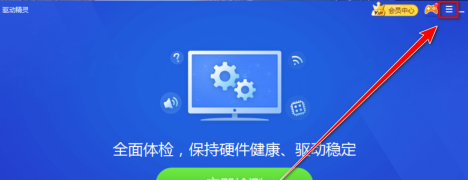
在下拉菜单中,点击“设置”。
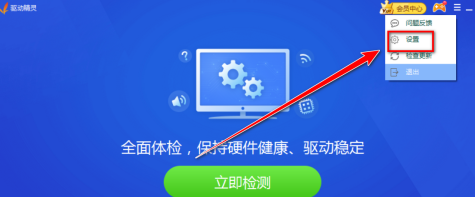
在设置窗口里,点击“存储位置”。
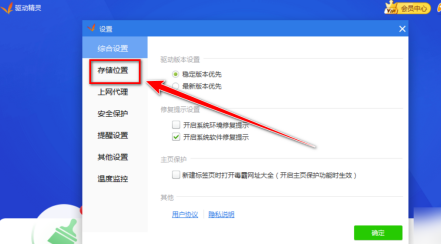
在“存储位置”设置面中,点击“选择目录”。
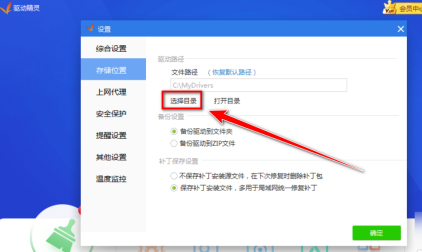
选择保存目录,点击“确定”。
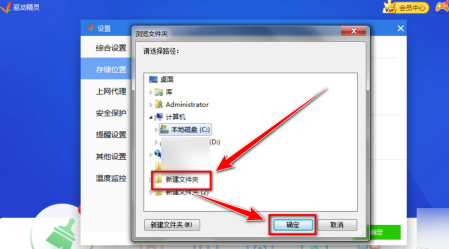
返回设置窗口,点击“确定”。
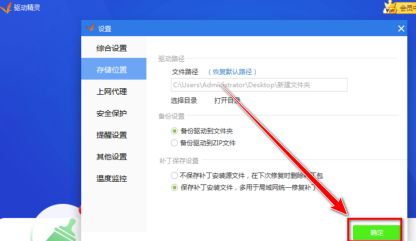
以上是驱动精灵如何更改备份文件目录-驱动精灵更改备份文件目录的方法的详细内容。更多信息请关注PHP中文网其他相关文章!
声明:
本文转载于:pcsoft.com。如有侵权,请联系admin@php.cn删除

